Contactpersonen blokkeren voor bellen of berichten gebruiken Uw Amazon Echo

Met de toevoeging van het bellen en berichten van andere Alexa-gebruikers die de Amazon Echo gebruiken, kan er een moment komen waarop u een bepaalde e-mail wilt blokkeren. iemand die contact met u opneemt. Ga als volgt te werk.
Als u niet weet wat de functie voor bellen en berichten met Alexa is, raadpleegt u onze handleiding voor het instellen. Lees anders over hoe je contacten kunt blokkeren die je niet wilt horen via Alexa en je Echo-apparaten.
Open om te beginnen de Alexa-app en tik op het tabblad Conversaties onder aan het scherm.
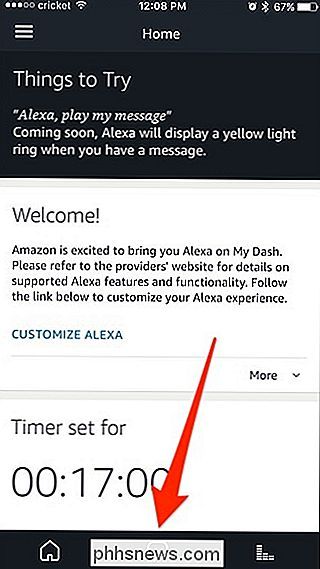
Tik vervolgens op de knop Contacten rechtsboven in de hoek.
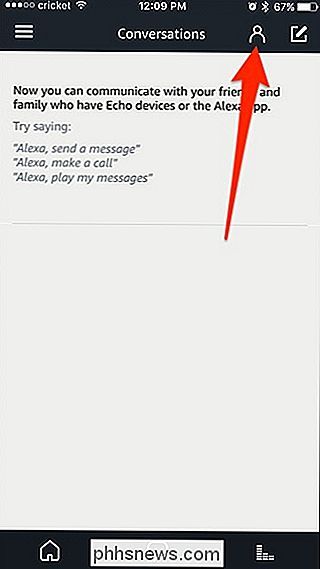
Schuif omlaag om de kleine knop "Blokkering contacten" onderaan weer te geven en tik erop.
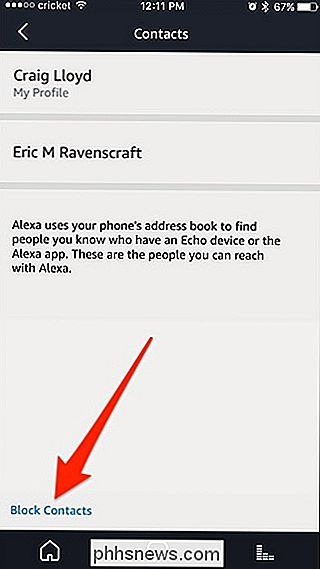
Tik op het contact dat u wilt blokkeren . In dit geval verschijnt er slechts één contact omdat ik slechts één contact in mijn contactenboek heb. Anders worden al uw contacten hier weergegeven.
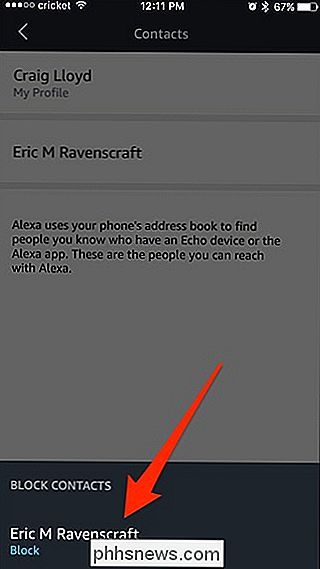
Tik op "Blokkeren" wanneer de pop-upbevestiging wordt weergegeven.
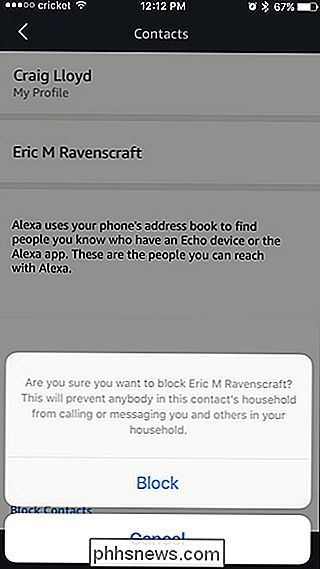
Wanneer u iemand blokkeert, worden deze nog steeds weergegeven in uw contactenlijst en kunt u nog steeds bellen of berichten verzenden ze zelf. Als ze echter besluiten jou te bellen of te berichten, zijn ze niet wijzer, omdat Alexa ze niet zal vertellen dat je ze hebt geblokkeerd en dat oproepen en berichten gewoon niet helemaal worden doorgestuurd.
deblokkeer een contact, tik opnieuw op de kleine knop "Blokkering Contacten" en tik op het contact dat u wilt deblokkeren.
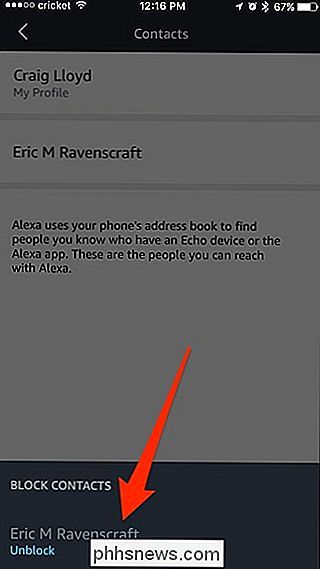
En vergeet niet dat u tijdelijk kunt "blokkeren" dat alle contactpersonen u bellen of berichten sturen door Do te activeren Niet storen, maar zodra je het uitschakelt, zullen alle berichten die je hebt ontvangen doorkomen, in tegenstelling tot daadwerkelijke blokkering.

AutoComplete gebruiken, aanpassen of uitschakelen in LibreOffice Writer
LibreOffice Writer bundels in een gratis automatisch aanvullen-systeem, vergelijkbaar met het systeem dat u waarschijnlijk kent op het toetsenbord van uw smartphone. Maar LibreOffice's is veel krachtiger en veel meer aanpasbaar - je kunt min of meer exact aangeven welke woorden je automatisch wilt aanvullen en welke niet.

Live-tv toevoegen aan de NVIDIA SHIELD met een HD-antenne
Het is niet echt een geheim dat u een gratis tv kunt krijgen door een antenne te gebruiken om nabije signalen in te voeren. Maar als je een NVIDIA SHIELD hebt, kun je die ervaring extra opvoeren door live tv aan de SHIELD zelf toe te voegen - en voor een klein maandelijks bedrag zelfs een volledige handleiding en DVR-mogelijkheden toe te voegen.



